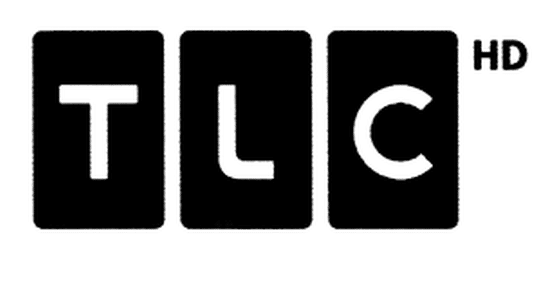Apple 전화가 놀라운 디스플레이를 가지고 있다는 사실에도 불구하고 때로는 대형 모니터에서 가제트의 내용을 보는 것이 더 편리합니다. 휴가 때 찍은 사진과 비디오를 친구에게 보여주고 싶은 모든 아이폰 소유자에게 흥미 롭습니다. TV 화면에서 모바일 게임, 브라우저 페이지, 영화를 시작합니다. 비즈니스 프레젠테이션 등을 진행합니다. Wi-Fi가없는 유선과 무선 기술을 사용하여 iPhone을 Samsung Smart TV에 연결하는 방법을 예로 들어이 문제에 대한 해결책을 살펴 보겠습니다.
- iPhone을 TV에 연결하는 DLNA, MiraCast 및 Airplay 기술
- DLNA 란 무엇이며 작동 원리
- Miracast 기술과 “apple”전화의 호환성
- Airplay를 통해 iPhone을 연결하는 방법
- 에어 팟을 삼성 TV에 연결하는 방법
- AllShare TV Cast 특별 프로그램
- Wi-Fi없이 삼성 스마트 TV에 iPhone 유선 연결
- 영화를보기 위해 USB 케이블을 통해 iPhone을 TV에 연결하는 방법
- HDMI 케이블을 사용하여 iPhone에서 삼성 TV로 스트리밍
- AV 케이블을 사용하여 연결-이전 모델의 iPhone 및 TV 연결 변형
- 문제와 해결책
iPhone을 TV에 연결하는 DLNA, MiraCast 및 Airplay 기술
iPhone 전화를 삼성 스마트 TV에 연결하는 첫 번째 방법은 DLNA, Miracast 또는 Airplay 통신 중 하나를 사용하는 것입니다. 거의 모든 최신 삼성 모델에는 이러한 옵션 중 하나가 장착되어 있습니다. 따라서 페어링 장치에 적합한 기술을 선택하기 위해 TV의 특성을 살펴 봅니다.
DLNA 란 무엇이며 작동 원리
Digital Living Network Alliance 또는 DLNA 기술
은 아마도 새로운 삼성 모델 사이에서 가장 널리 퍼진 연결 유형일 것입니다. 인터넷 네트워크를 통해 호환되는 장치가 미디어 콘텐츠 (사진, 비디오, YouTube 비디오, 음악)를 송수신하고 실시간으로 방송하는 표준 세트입니다. DLNA를 통해 iPhone에서 Samsung TV로 이미지를 브로드 캐스트하려면 다음 단계를 따르십시오.
- AppStore에서 iPhone에 타사 전문 응용 프로그램 (예 : “TV Assist”(직접 다운로드 링크 https://apps.apple.com/ua/app/tv-assist/id760661078)을 다운로드하여 설치해야합니다. ? l = ru),“iMediaShare “또는 기타).

- 응용 프로그램을 시작하십시오.
- 메인 화면에서 “사진”, “음악”, “브라우저”또는 “파일”을 통해 원하는 탭을 엽니 다.
- 원하는 미디어 콘텐츠를 선택합니다.

- 다음으로 프로그램은 연결 가능한 장치를 제안합니다. Samsung을 선택합니다.
- 우리는 TV에서 영상의 방송을받습니다.
- “페인트”탭을 통해 “TV 지원”응용 프로그램에서 비문이나 그림을 독립적으로 만들고 화면에 방송 할 수 있습니다.
노트! 앞서 언급 한 DLNA 기술을 사용하여 iPhone을 삼성 TV에 연결하려면 두 장치가 동일한 로컬 네트워크에 있어야합니다. 그렇지 않으면 서로를 보지 못할 수 있습니다.
Twonky Beam 앱을 사용할 수도 있습니다.
- 선택한 프로그램을 다운로드 (https://twonky-beam.soft112.com/)하여 설치합니다.
- 왼쪽 상단 모서리에있는 해당 기호를 클릭하여 애플리케이션 설정을 엽니 다.
- 마우스로 클릭하여 “시각적 표시 표시 또는 숨기기”기능을 활성화하십시오.
- 유틸리티의 기본 페이지로 이동하십시오.

- 브라우저를 엽니 다.
- 원하는 사진 또는 비디오 파일을 찾아서 엽니 다.
- 창 오른쪽에있는 스트립을 클릭하여 응용 프로그램에서 추가 메뉴를 엽니 다.
- 티비를 켜라.
- 다음으로 프로그램에서 TV의 이름과 모델을 지정하십시오.
- 추가 메뉴를 다시 엽니 다.
- 동영상 재생.
노트! 이 응용 프로그램은 오프라인에서도 작동 할 수 있습니다.
Miracast 기술과 “apple”전화의 호환성
현대 기술인 Miracast는 전화기에서 대형 화면 TV로 이미지를 전송하는데도 사용되며 삼성은 아이폰 화면을 반복하는데도 사용됩니다. 동시에 개별 사진과 비디오는 TV에 표시 될뿐만 아니라 가젯 디스플레이에서 발생하는 모든 작업도 표시됩니다. 이러한 연결의 주요 조건은 두 장치 모두에서 Miracast를 지원하는 내장 또는 외부 Wi-Fi 어댑터가 있다는 것입니다. 안타깝게도 현재까지이 기술을 지원하는 Apple 제품은 없습니다. 따라서 이러한 종류의 iPhone을 TV에 연결하는 것은 아직 불가능합니다.
Airplay를 통해 iPhone을 연결하는 방법
 Miracast의 훌륭한 대응은 Apple의 Airplay 또는 Screen Repeat 기술입니다. 이 옵션을 사용하면 TV 화면에 사진 및 비디오 파일을 빠르고 쉽게 표시하거나 실시간으로 전화기 디스플레이를 복제 할 수 있습니다. 이러한 연결의 조건 중 하나는 TV에 내장 Airplay 지원이 있다는 것입니다. 삼성은 2018 년부터 이러한 모델을 생산하고 있습니다. 4 세대 이상의 TV 시리즈와 초현대적 인 삼성 QLED. Apple TV 셋톱 박스는 또한 iPhone과 삼성 TV의 무선 연결을 구성하는 데 도움이됩니다. HDMI 케이블을 사용하여 TV 디스플레이에 연결되며 미디어 콘텐츠를 전송할 때 TV와 전화기 사이의 일종의 매개체입니다. 연결 자체도 “화면 반복”을 통해 수행됩니다. 활성화하려면 숨겨진 iPhone 패널을 열어야합니다.Wi-Fi 또는 Bluetooth 연결을 활성화합니다. Bluetooth 연결이 올 바르면 두 장치의 화면에 페어링 요청이 나타납니다.
Miracast의 훌륭한 대응은 Apple의 Airplay 또는 Screen Repeat 기술입니다. 이 옵션을 사용하면 TV 화면에 사진 및 비디오 파일을 빠르고 쉽게 표시하거나 실시간으로 전화기 디스플레이를 복제 할 수 있습니다. 이러한 연결의 조건 중 하나는 TV에 내장 Airplay 지원이 있다는 것입니다. 삼성은 2018 년부터 이러한 모델을 생산하고 있습니다. 4 세대 이상의 TV 시리즈와 초현대적 인 삼성 QLED. Apple TV 셋톱 박스는 또한 iPhone과 삼성 TV의 무선 연결을 구성하는 데 도움이됩니다. HDMI 케이블을 사용하여 TV 디스플레이에 연결되며 미디어 콘텐츠를 전송할 때 TV와 전화기 사이의 일종의 매개체입니다. 연결 자체도 “화면 반복”을 통해 수행됩니다. 활성화하려면 숨겨진 iPhone 패널을 열어야합니다.Wi-Fi 또는 Bluetooth 연결을 활성화합니다. Bluetooth 연결이 올 바르면 두 장치의 화면에 페어링 요청이 나타납니다. 길게 스 와이프하여 전화기의 하단 패널을 다시 열고 해당 “Airplay”아이콘을 클릭합니다. 제공된 목록에서 Apple TV 접두사를 선택합니다. 그런 다음 “AirPlay 미러링”스위치를 활성화합니다. 올바르게 연결되면 몇 초 후 iPhone 이미지가 삼성 TV 디스플레이에 표시됩니다.
길게 스 와이프하여 전화기의 하단 패널을 다시 열고 해당 “Airplay”아이콘을 클릭합니다. 제공된 목록에서 Apple TV 접두사를 선택합니다. 그런 다음 “AirPlay 미러링”스위치를 활성화합니다. 올바르게 연결되면 몇 초 후 iPhone 이미지가 삼성 TV 디스플레이에 표시됩니다.
노트! Apple TV를 사용할 때 두 기기 모두에서 iOS 업데이트를 주시하는 것이 중요합니다. 이렇게하면 이미지 품질이 높게 유지됩니다.
Apple Airplay-삼성 TV에 연결 : https://youtu.be/k50zEy6gUSE
에어 팟을 삼성 TV에 연결하는 방법
일부 사용자는 Apple 전화를 TV에 연결할뿐만 아니라 헤드폰 (AirPod)도 연결합니다. 다음 지침에 따라 수행 할 수 있습니다.
- TV의 신호를 방해하지 않도록 전화기에서 Bluetooth를 비활성화하십시오.
- 우리는 TV와 Apple TV를 켭니다.
- “원격 제어 및 장치”섹션이 있습니다.
- 블루투스 설정을 엽니 다.
- 연결이 올 바르면 몇 초 후에 사용 가능한 장치 목록에서 AirPod를 찾습니다.
- 우리는 연결합니다.

AllShare TV Cast 특별 프로그램
iPhone과 Samsung TV를 동기화하기 전에 사용자는 장치에 특수 유틸리티를 설치합니다. AllShare 애플리케이션-스마트 TV에 사전 설치된 애플리케이션 중 하나입니다. Apple 전화를 삼성 TV에 연결하고 미디어 파일을 추가로 방송 할 수 있습니다. 애플리케이션이 누락 된 경우 AppStore 에서 직접 다운로드 할 수 있습니다
. AllShare TV Cast 프로그램도 iPhone에 설치되어 있습니다. 또한이 연결 형식의 경우 두 장치가 동일한 로컬 네트워크에 인터넷에 연결됩니다. 이미지를 TV 화면으로 브로드 캐스트하려면 다음을 수행합니다.
- 가젯에서 사전 설치된 AllShare TV Cast 유틸리티를 엽니 다.
- 필요한 미디어 파일을 선택합니다.
- 이미지를 대형 디스플레이로 보냅니다.

APPLE TV가없는 삼성 TV에 iPhone을 연결하여 이미지를 표시하거나 동영상 및 영화를 보는 또 다른 방법은 특수 응용 프로그램을 사용하는 것입니다. https://youtu.be/qXKVhP32IGM
Wi-Fi없이 삼성 스마트 TV에 iPhone 유선 연결
위의 무선 연결 외에도 다양한 케이블 연결 옵션이 있습니다. 주요 사항과 장단점에 대한 설명은 다음과 같습니다.
영화를보기 위해 USB 케이블을 통해 iPhone을 TV에 연결하는 방법
iPhone을 TV에 연결하는 또 다른 방법은 USB 케이블을 사용하는 것입니다. 모든 최신 삼성 TV에는 USB 커넥터가 있기 때문에이 연결 옵션을 범용이라고 할 수 있습니다. 이렇게하려면 다음 단계를 따르십시오.
- 우리는 TV를 켭니다.
- “apple”가젯을 USB에 연결합니다.
- 케이블을 TV의 해당 소켓에 삽입합니다.
- 그런 다음 TV 설정을 열고 USB를 통해 이미지 방송을 선택하십시오.
 일반적으로 취해진 조치로 충분합니다.
일반적으로 취해진 조치로 충분합니다.
USB 인터페이스를 통해 사용자는 기존 사진 및 비디오 파일 만 사용할 수 있습니다. 안타깝게도 온라인으로 콘텐츠를 볼 수 없습니다.
HDMI 케이블을 사용하여 iPhone에서 삼성 TV로 스트리밍
HDMI 케이블 연결은 선택적 유선 연결 방법입니다. 주요 장점은 높은 이미지 품질을 유지하는 것입니다. 연결을위한 기본 요구 사항 :
- TV에 HDMI 커넥터가 있습니다.
- HDMI 케이블.

- Apple 디지털 AV 어댑터.

연결 과정은 위의 USB 연결과 동일합니다. TV 설정에서 연결 유형을 나타냅니다.
HDMI 인터페이스를 사용할 때 일부 사용자는 인터넷 콘텐츠를 방송하는 데 문제가 있습니다. 이 문제의 가능한 원인 중 하나는 iPhone의 오래된 버전입니다.
AV 케이블을 사용하여 연결-이전 모델의 iPhone 및 TV 연결 변형
AV 케이블은 구형 iPhone 사용자에게 훌륭한 옵션입니다. 컴포지트와 구성 요소를 구별하십시오. 컴포지트 AV 케이블은 3 개의 플러그 (튤립)와 USB 입력입니다. 4 번째 버전 이상의 휴대폰에 사용됩니다. 구성 요소는 이미지 동기화를위한 플러그가 있다는 점에서 컴포지트와 다르므로 화질이 향상됩니다. AV 케이블을 사용하여 장치를 연결하기 위해 와이어는 일반적으로 두 장치 모두에 연결됩니다. 또한 설정을 통해 TV에서 이러한 유형의 유선 및 전화 미러링을 통해 수신을 활성화합니다.
문제와 해결책
iPhone을 삼성 TV에 연결할 때 모든 종류의 문제가 발생할 수 있습니다. 주요 사항을 고려해 봅시다.
- 무선 연결에 연결되지 않았습니다 . 아마도 이것은 가장 일반적인 문제 중 하나 일 것입니다. 전화기와 TV 또는 Apple 셋톱 박스가 서로 다른 네트워크에 연결되어있을 때 발생합니다. 문제를 해결하려면 두 장치를 동일한 인터넷 네트워크에 다시 연결하거나 라우터를 다시 시작해야합니다.
- 유선 연결시 연결 부족 . 대부분의 경우이 문제는 케이블 자체 (USB, HDMI, AV 케이블 등)가 오작동 할 때 발생합니다. 이 경우 전선을 교체해야합니다.
- 또 다른 가능한 문제는 원본이 아닌 제품 (와이어, 어댑터, 부착물 등)을 사용하는 것입니다. 일반적으로 장치 및 액세서리 사본의 품질은 Apple 브랜드 제품보다 훨씬 열등하며 iPhone에서 항상 보이지는 않습니다. 이러한 문제가 발생하면 Apple 액세서리 또는 장치의 사본을 교체하십시오.
위의 단계가 문제 해결에 도움이되지 않으면 연결 설정에서 오류를 찾아야합니다. 보시다시피 iPhone을 Samsung TV에 연결하는 옵션은 매우 다양합니다. 그리고 올바른 연결 방법을 선택하려면 장치의 기술적 특성, 연결 목적 및 문제의 재무 구성 요소에 초점을 맞춰야합니다. 또한 iPhone을 삼성과 페어링하는 경우 스마트 TV 기능이있는 2018 년 4 번째 시리즈 이상의 TV가 가장 적합합니다. 이러한 장치에는 연결을 크게 단순화하고 품질을 향상시키는 Airplay 또는 Airplay2 기능이 장착되어 있습니다. iPhone 화면을 반복하면 Q 시리즈 TV에서 최고의 영상이 나옵니다.